steam游戏存档怎么转移到新电脑上?3招帮你完成,告别从头再来
steam游戏存档记录着玩家的成就和心血,当更换新电脑后,他们心里或多或少都会有一丝担忧——“我的游戏存档怎么办?难道让它们归零吗?”别焦虑!下面我将分享steam游戏存档怎么转移到新电脑上的技巧,让你劳动成果不丢失。

一、Steam游戏存档能迁移到另一台电脑上吗?
大部分Steam游戏的存档数据均可通过正规途径迁移,但需注意:
Steam云存档:由Steam官方提供云存储服务,游戏会自动将存档同步到云端,换设备后登录账号即可下载。
本地存档:部分独立游戏或老游戏不支持云同步,存档保存在本地电脑上,需要手动找到文件并复制到新电脑,或者使用第三方迁移软件来完成。
二、steam游戏存档怎么转移到新电脑上?
方法1:利用Steam云存档转移
如果你想转移的游戏本身支持Steam云功能,那么这将是最便捷的方法。Steam云存档能自动将游戏存档上传到云端服务器,并在登录任何一台新电脑时自动下载同步,全自动同步,无需手动操作,对于需要跨设备玩游戏的玩家来说简直不要太方便!下面是操作步骤:
1. 在旧电脑上,启动Steam客户端,点击左上角的“Steam”菜单,选择“设置”。
2. 在“云”选项卡中,确保启用了“启用Steam云存档”。
3. 进入游戏,确认存档文件已同步到云端。
4. 在新电脑上安装Steam并登录账号,确保同样启用了云存档。启动游戏时,Steam会自动下载云存档文件。
方法2:手动转移
对于不支持Steam云同步的游戏,如果需要转移的文件不多,可以找到存档文件路径,手动复制到新电脑对应位置。
1. 旧电脑找到Steam本地存档位置,通常在C:\Program Files (x86)\Steam\userdata\【你的SteamID】\【游戏ID】\remote。部分游戏可在“设置→存档管理”中查看存档路径,或在游戏根目录的“Save”“Saves” 文件夹中找到。
2. 将找到的存档文件夹(通常含 .sav .save 等格式文件)复制到 U 盘或移动硬盘。
3. 在新电脑上安装同一款游戏,按相同路径找到存档文件夹,将复制的存档文件粘贴到目标路径。
4. 启动对应的游戏,检查存档是否成功恢复。
方法3:使用第三方软件转移
当你有多款游戏存档需要批量迁移,或者需要迁移游戏本身,使用专业迁移工具更高效,它能自动检测存档位置,实现一键转移。
这里推荐易我电脑迁移软件,它不仅支持迁移游戏文件到另一台电脑,而且支持迁移Steam游戏,操作简单好上手,让新手也能轻松迁移。
步骤1.连接源和目标计算机
(1)启动易我电脑迁移(EaseUS Todo PCTrans Pro),如果没有激活软件的话,要先激活软件才行。
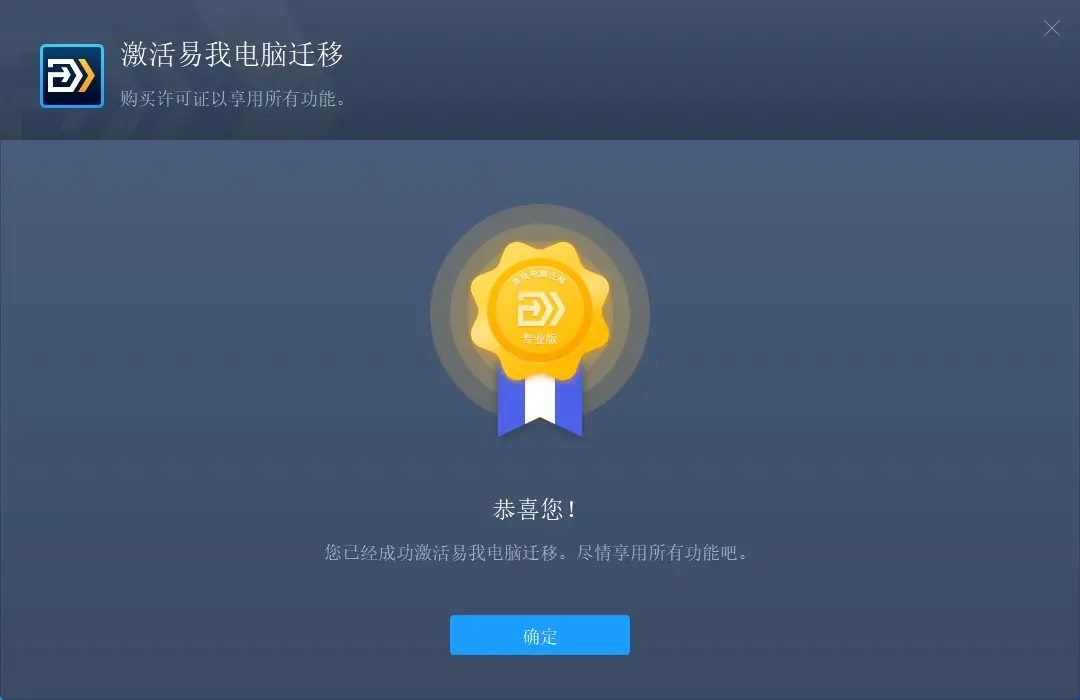
(2)选择“电脑到电脑”,左侧“找到的电脑”中列出了同一局域网中的计算机,您可以输入目标计算机的验证码进行连接,也可以让对方输入您电脑的验证码进行连接。完成验证,点击“连接”按钮进行连接。
请确保源计算机和目标计算机位于同一局域网内,并且目标计算机已安装相同版本的易我电脑迁移软件。
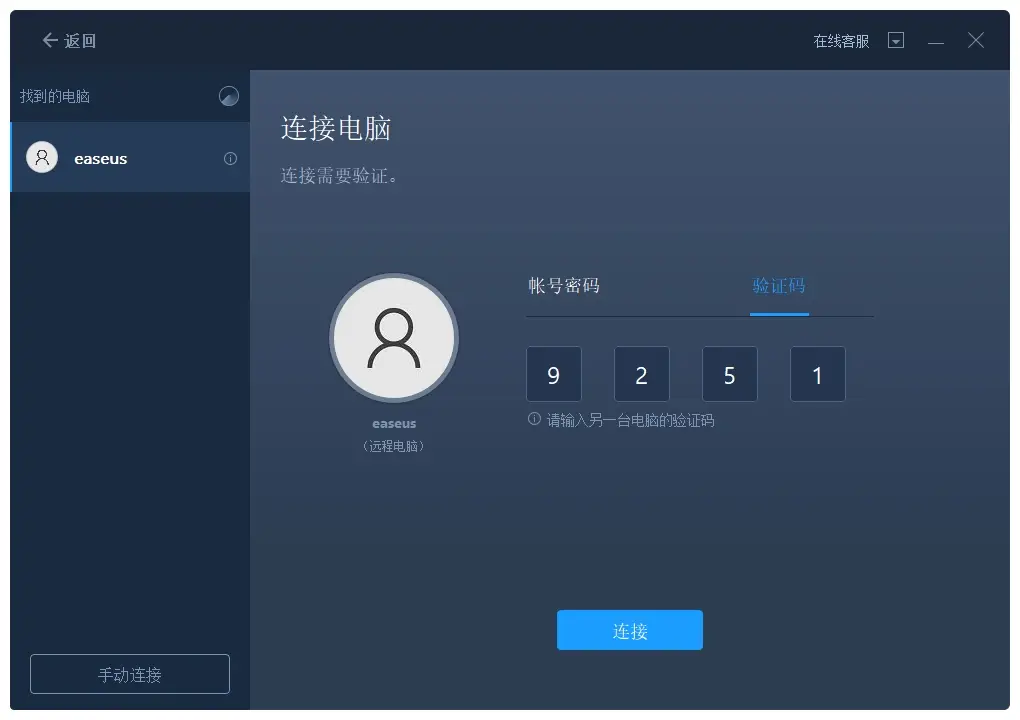
步骤2.选择要传输的内容
(1)易我电脑迁移将开始枚举源计算机中所有可以传输的应用程序、数据和账号。

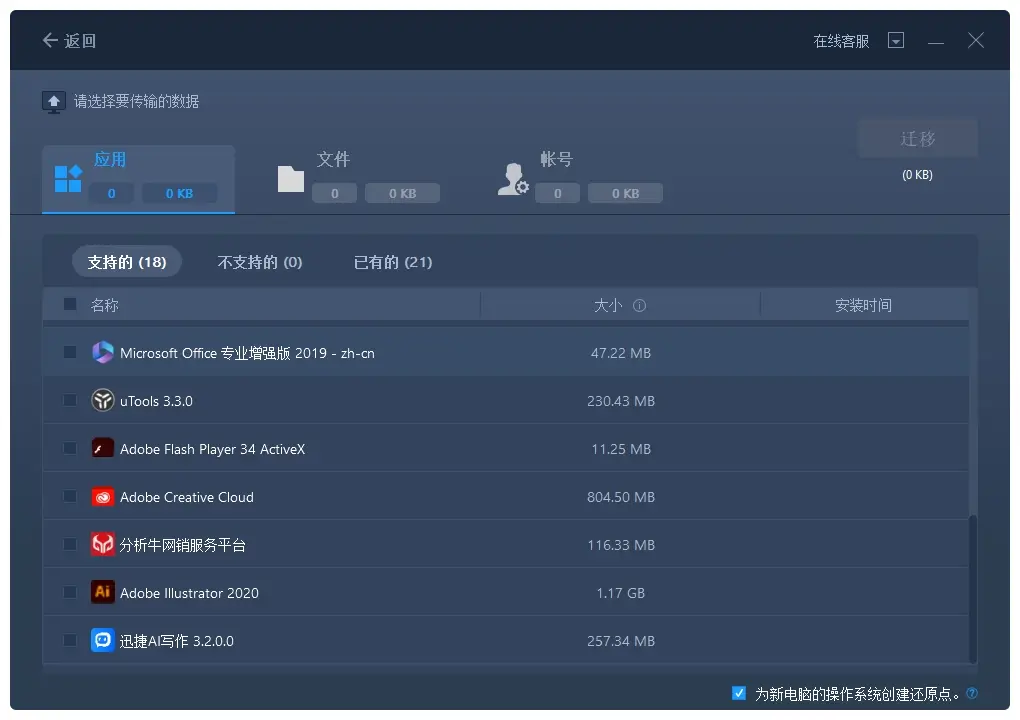
(2)选择需要传输的内容,比如游戏,并选择迁移到的目标路径。
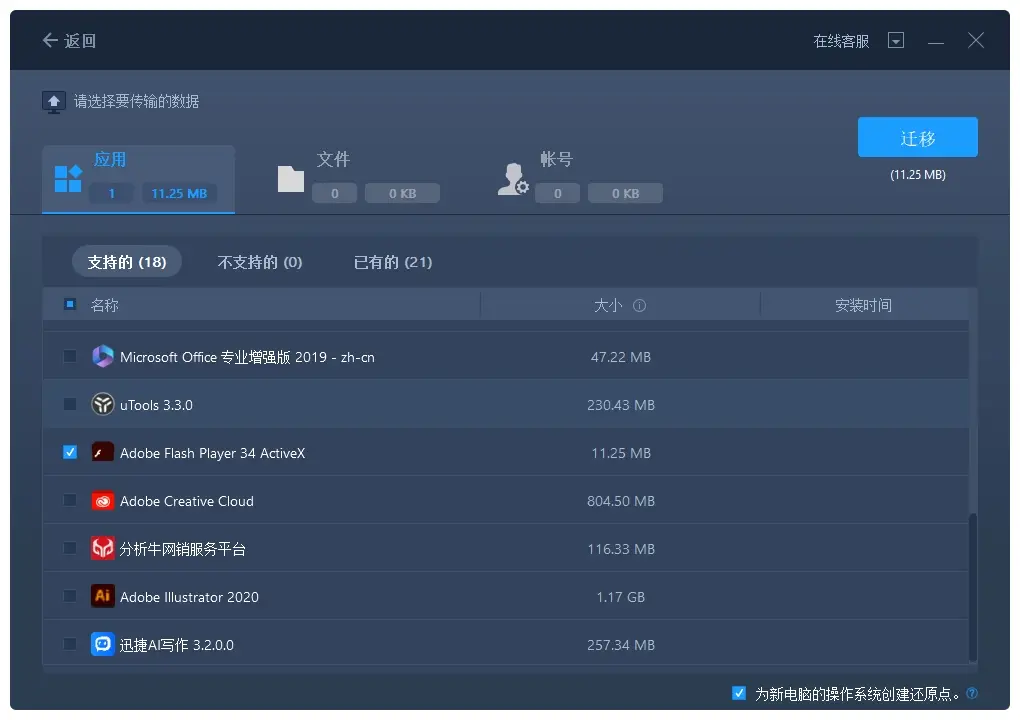
步骤3.开始迁移
完成上述所有设置后,请点击“迁移”按钮以开始传输。
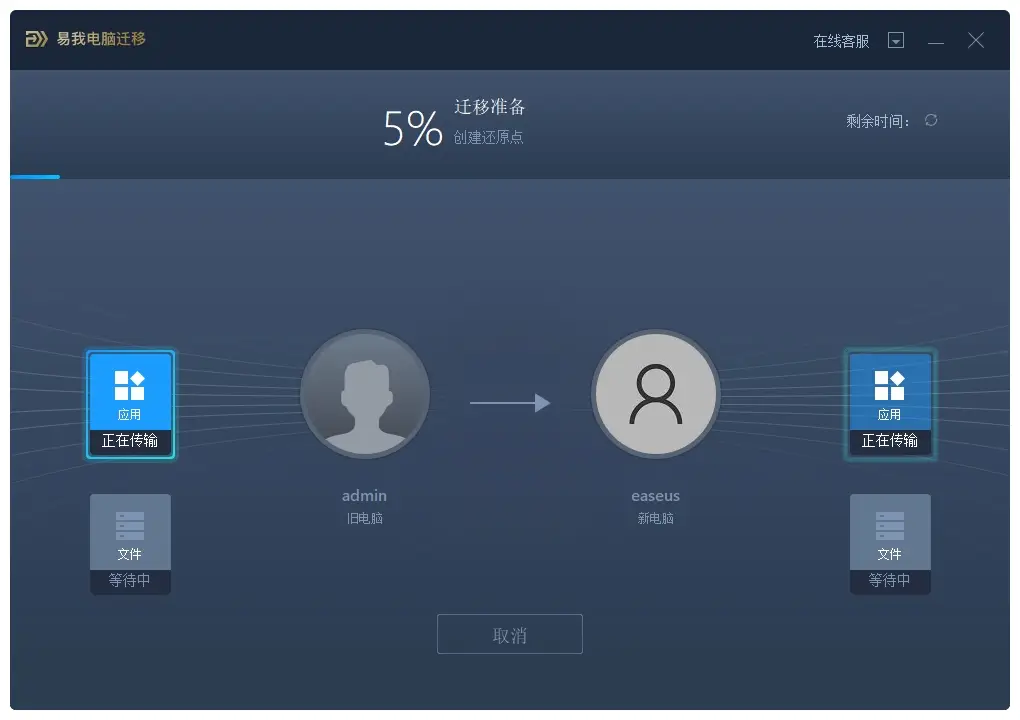
迁移完成后,点击“确定”。需要重新启动计算机以刷新所有传输的信息。
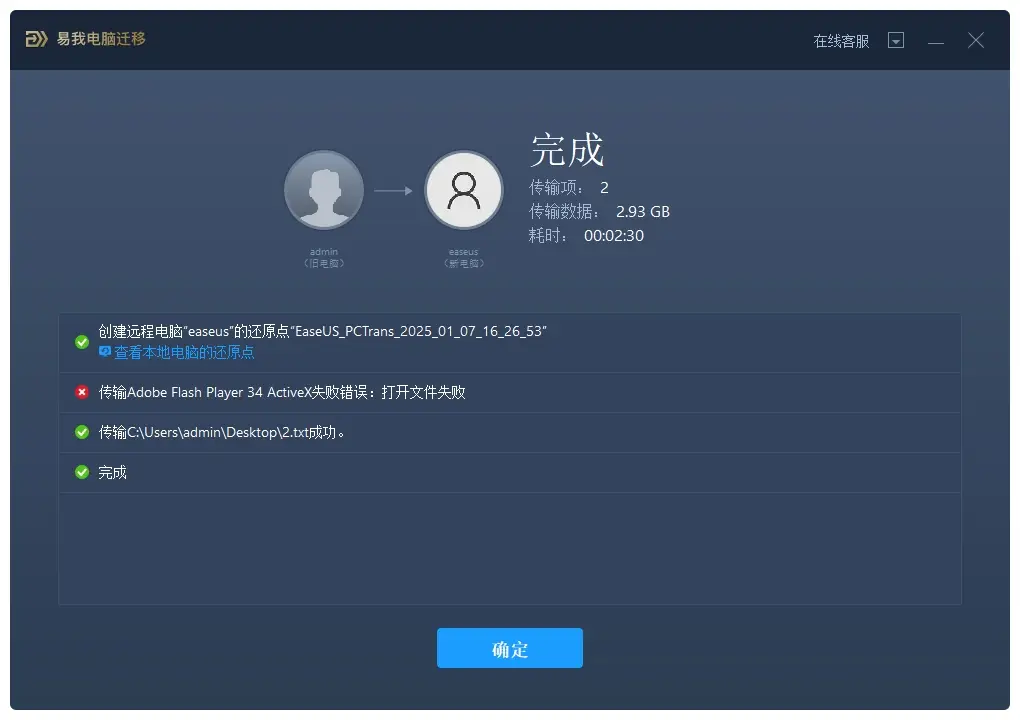
三、结论
steam游戏存档怎么转移到新电脑上?本文介绍了三种方案,无论你是需要转移单个游戏存档,还是迁移多款游戏存档,都能从本文中找到相应的解决方案。现在,选择适合你的方法开始迁移吧!








